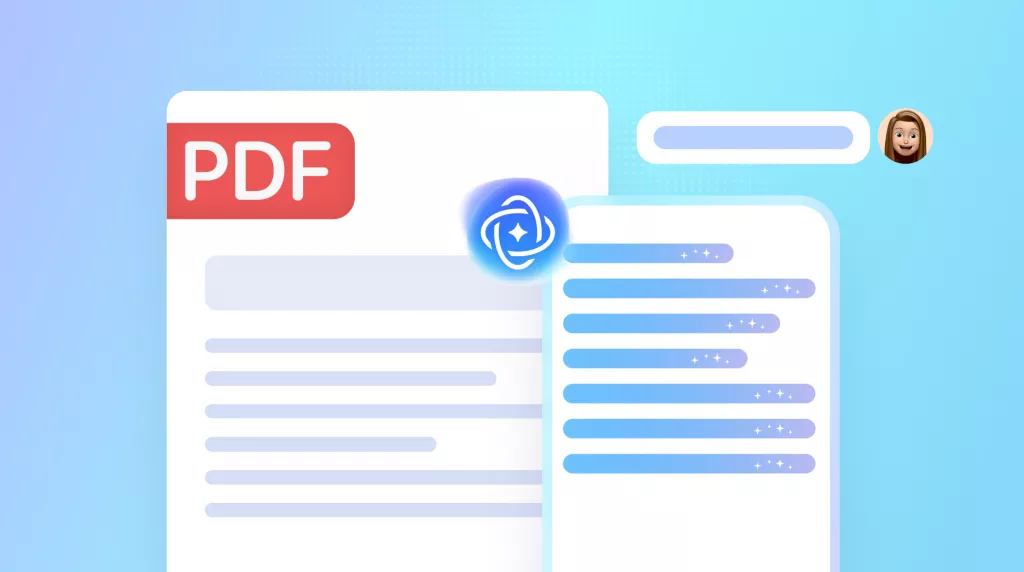PowerPointは、プレゼンテーションを効果的に作成および配信するために、多くの業界で広く使用されているツールです。ただし、グラフィックコンテンツが多いためにプレゼンテーションのサイズが大きくなり、保存や共有が困難になる場合があります。さらに、このような大きなサイズのPPTファイルは、ライブプレゼンテーションのパフォーマンスに影響を与えることがよくあります。したがって、PPTファイルのサイズを圧縮する方法をお探しの場合は、このガイドが答えになります。ここでは、強力なUPDFツールを使用してサイズを大幅に削減する最適な方法から始めて、PPTファイルのサイズを削減または圧縮する10の効果的な方法について詳しく説明します。それでは、始めましょう!
パート1.PowerPointのファイルサイズを圧縮する理由
さまざまなユーザーが、PowerPointのファイルサイズを圧縮するさまざまな理由を報告しています。以下は、PPTファイルサイズの圧縮が重要になる場合の一般的な理由の一部です。
•ストレージ容量が限られているため、ストレージスペースを節約したい。
•PPTファイルのアップロードとダウンロードを簡単にして、他のユーザーとスムーズに共有できるようにしたい。
•電子メールの添付ファイルのサイズを削減したい。
•インターネット接続が遅い場合でも、誰でもPPTファイルにアクセスできるようにしたい。
•ライブプレゼンテーションの配信中の遅延や不具合を避けたい。
つまり、さまざまな理由により、PowerPointのファイルサイズを圧縮する必要が生じる可能性があります。それでは、PPTファイルのサイズを圧縮する方法に焦点を移しましょう。
パート2.PPTファイルのサイズを大幅に圧縮する最良の方法
品質を損なうことなくPPTファイルのサイズを大幅に圧縮する最善の方法は、PowerPointに組み込まれている「最適化」オプションを使用してPPTファイルをPDFとして保存することです。これにより、全体的なプレゼンテーションの品質を維持しながら、ファイルサイズを削減できます。その後、UPDFのインテリジェントなファイルサイズ削減アプローチを使用してPDFをさらに圧縮できます。
UPDFは、PDFファイルの編集に必要な一流の高度な機能をすべて提供する、機能が豊富で評判の高いPDF編集ツールです。UPDFの組み込み機能の1つはファイルサイズの削減であり、ツールは品質に影響を与えることなくPDFのファイルサイズをインテリジェントに削減します。以下のボタンをクリックし、この素敵なソフトをダウンロード可能です。
Windows • macOS • iOS • Android 100%安全

ステップ1.まず、PPTをPDFに変換する必要があります。
Windowsユーザーの場合は、以下に示すPPTからPDFへの作成機能をダウンロードして使用してください。

Macユーザーまたは別の方法を希望する場合は、PPTファイルを開き、「ファイル」>「名前を付けて保存」に移動し、ファイルの種類として「PDF」を選択し、「最適化」で「最小サイズ」を選択します。最後に、「保存」をクリックしてPPTをPDFに変換します。
Macユーザーまたは別の方法が必要なユーザーの場合は、サイズを削減したいPPTファイルを開きます。「保存」セクションで「PDF」を選択し、「最適化」セクションで「最小サイズ」を選択します。その後、「保存」をクリックしてPPTをPDFとして保存します。

ステップ2.PCにUPDFをインストールして起動します。PDFファイルを開きます。右側のツールバーにある「別名で保存」アイコンをクリックし、「ファイルサイズを減らす」を選択します。

ステップ3.希望する出力ドキュメントの品質を1つ選択し、「保存」をクリックします。
ステップ4.さらに圧縮されたPDFファイルがPCに保存されたら、それをUPDFで再度開き、PDFからPPTに変換します。

したがって、クリックベースの4つの簡単な手順で、品質を損なうことなくPPTファイルのサイズを簡単かつ即座に大幅に圧縮できます。
ファイルサイズの削減以外にも、UPDFは次のような多くの最先端の機能も提供します:
- 編集: テキストや画像の編集、透かしや背景の追加など、幅広いPDF編集機能を提供します。
- 注釈: 図形、署名、ステッカー、スタンプ、コメントなどの追加など、多くのPDF注釈機能が含まれています。
- 変換: PDFをWord、PowerPoint、Excel、テキスト、画像、CSVなどのさまざまな一般的な形式に変換できます。
- 管理: PDFページの追加、置換、削除、回転、分割などの整理を効率化します。
全体として、UPDFは、PC上に必要なオールインワンPDFエディターとして機能します。早速以下のボタンをクリックし、多様な機能を体験しましょう!
Windows • macOS • iOS • Android 100%安全
UPDFのレビュー動画を見ましょう!
パート3.PPTファイルサイズを圧縮するその他の一般的な方法
UPDFを除き、他の一般的な方法でPPTファイルのサイズを圧縮することもできます。以下に、そのための効果的な方法をいくつか示します:
2.PPTX形式で保存する
PPTX形式は、PPT形式の代替としてOffice 2007とともにリリースされました。PPTX形式では、ZIPファイルと同様にファイルがより圧縮されるため、PPT形式と比較してストレージの消費量が少なくなります。したがって、PowerPointファイルがPPT形式である場合は、次の手順に従ってPPTX形式で保存し、サイズを縮小します:
•PPTファイルを開きます。
•「保存」で「PowerPoint」を選択します。完了したら、「保存」をクリックします。

このようにして、PowerPointファイルは以前と比べてファイルサイズが縮小されたPPTX形式で保存されるようになりました。
3.画像を圧縮する
写真はほとんどのプレゼンテーションで不可欠な部分です。高解像度の画像をPPTファイルに追加すると、ファイルサイズが大幅に増加する可能性があります。したがって、PPTファイルに多くの画像が含まれている場合は、画像を圧縮して解像度を下げ、全体のファイルサイズを小さくする必要があります。
画像を1つずつ選択し、上部の「画像のフォーマット」タブを使用すると、手動で画像を圧縮できます。ただし、以下の手順に従って、すべての画像を一度に圧縮するはるかに簡単な方法があります:
•PPTファイルを開きます。
•右下にある「ツール」ボタンをクリックし、「画像を圧縮する」を選択します。
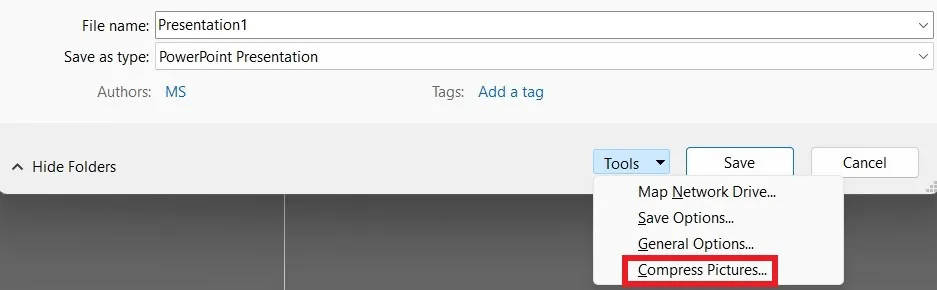
•画像の圧縮ダッシュボードで、希望の解像度(150ppi以下を推奨)を選択し、「画像のトリミングされた領域を削除する」チェックボックスにもチェックを入れます。完了したら、「OK」をクリックしてファイルを保存します。
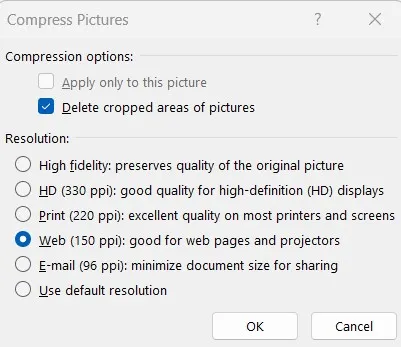
このようにして、PPTファイル内のすべての画像を即座に圧縮し、ファイルサイズを大幅に削減できます。
4.小さいサイズの写真を使用する
画像のサイズは、PPTファイルのサイズにも直接関係します。したがって、小さいサイズの画像を使用することをお勧めします。スマートフォンから写真を挿入する場合は、低解像度でキャプチャしてみてください。同様に、ストック画像を使用する場合は、低解像度の画像をダウンロードするようにしてください。さらに、Adobe PhotoshopやMicrosoft Picture Managerなどの画像エディタで画像を開いて、低解像度で保存することもできます。
5.コピー/ペーストではなく画像を挿入する
画像をPPTファイルにコピー/ペーストまたはドラッグ/ドロップする代わりに、画像を「挿入」することをお勧めします。画像をコピー/ペーストすると、圧縮が失われ、ファイルの種類が変更され、追加のデータが持ち込まれる可能性があるためです。次の手順に従って、PowerPointに画像を挿入できます。
•画像を挿入するスライドに移動します。
•上部のツールバーから「挿入」タブをクリックし、「画像」>「このデバイス」をクリックします。
•挿入したい画像を選択し、「挿入」ボタンをクリックします。
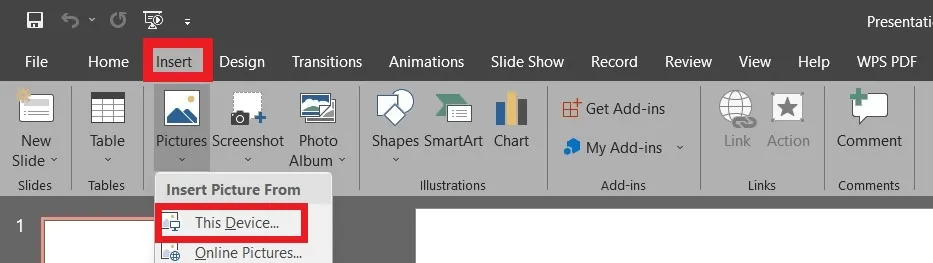
このようにして、写真を挿入し、ストレージ容量の意図しない使用を節約できます。
6.画像を別のファイル形式で保存する
画像を保存するファイルの種類によっても、画像のサイズが大きくなり、PPTファイル全体のサイズが大きくなる場合があります。したがって、PPTファイルに画像を挿入する前に、画像をより少ないスペースを消費する別のファイルタイプに変換する必要があります。
JPEGまたはJPG形式は、圧縮アルゴリズムによりファイルサイズを大幅に削減できるため、他の形式に比べて消費するスペースが少なくなります。画像を別のファイル形式で保存するには、次の手順に従ってください。
- 挿入する画像を開きます。
- 右上隅にある「3つの点」アイコンをクリックし、「名前を付けて保存」をクリックします。
- 「ファイルの種類」で「.jpeg」を選択し、「保存」をクリックします。
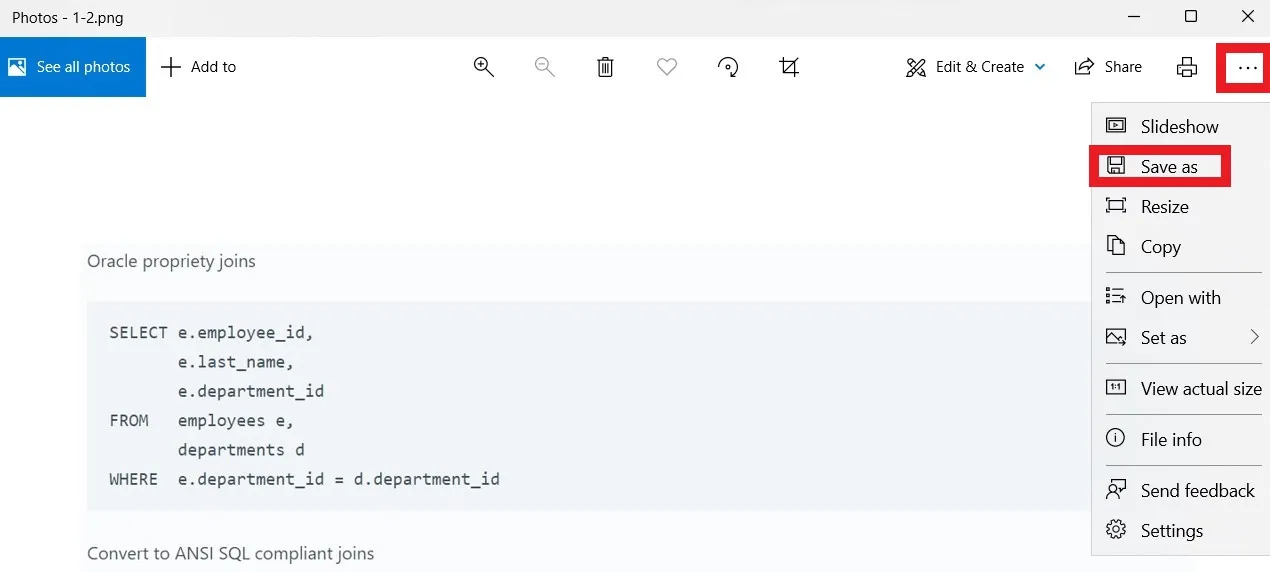
ファイルの種類を変更したら、画像の挿入に進みます。
7. アート効果画像のコピーを保存する
アーティスティック効果を適用した画像の場合、PowerPointでは画像の2つのコピー(アーティスティック効果のコピーと元のコピー)が保持されます。これにより、ユーザーは画像を簡単にリセットできますが、ファイルサイズの増加も意味します。さらに、このような画像は圧縮してもサイズがあまり減りません。
したがって、プレゼンテーションに芸術的な効果を備えた画像がある場合は、次の手順に従ってファイルサイズを削減してください。
•アーティスティック効果画像を右クリックし、「画像として保存」をクリックします。
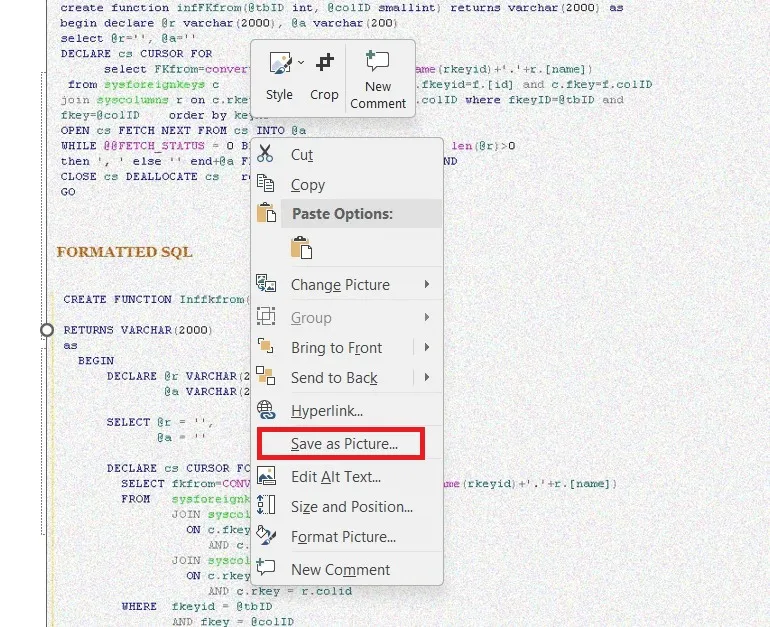
- 画像を保存する場所を選択し、ファイルの種類としてJPEGを選択して、「保存」をクリックします。
- PPTファイルからアーティスティックエフェクトイメージを削除し、作成したアーティスティックエフェクトイメージのコピーを挿入します。
PPTファイルからアーティスティックエフェクトイメージを削除し、作成したアーティスティックエフェクトイメージのコピーを挿入します。
8.オーディオとビデオを圧縮する
画像と同様に、プレゼンテーション内のオーディオファイルやビデオファイルも圧縮できます。したがって、PPTファイルにオーディオファイルまたはビデオファイルを統合している場合は、次の手順に従ってそれらを圧縮します。
- PPTファイルを開きます。
- 「ファイル」>「情報」をクリックします。「メディアを圧縮」をクリックし、希望の圧縮レベルを選択します。
- PowerPointの圧縮が完了するまで待ってから、PowerPointを閉じます。
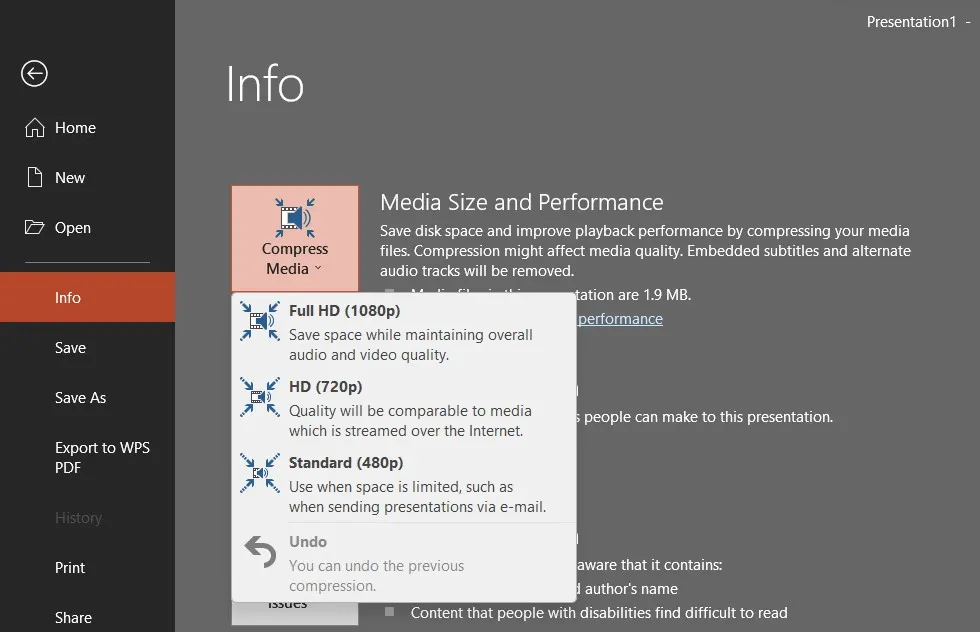
このようにして、選択に従ってオーディオファイルとビデオファイルを圧縮し、それに応じてPPTファイルのサイズを減らすことができます。
9.PPTファイルをZIPファイルとして圧縮する
PPTファイルのサイズを小さくして他のユーザーと簡単に共有できるようにすることを目標としている場合、画像、モデル、ビデオ、その他の要素を元の状態に保ちながらサイズを削減するには、ZIPファイルとして圧縮するのが効果的な方法です。形状。PPTファイルをZIPファイルとして圧縮するには、次の手順に従います。
- PC上のPPTファイルが保存されている場所に移動します。
- PPTファイルを右クリックし、「ZIPファイルに圧縮」を選択します。
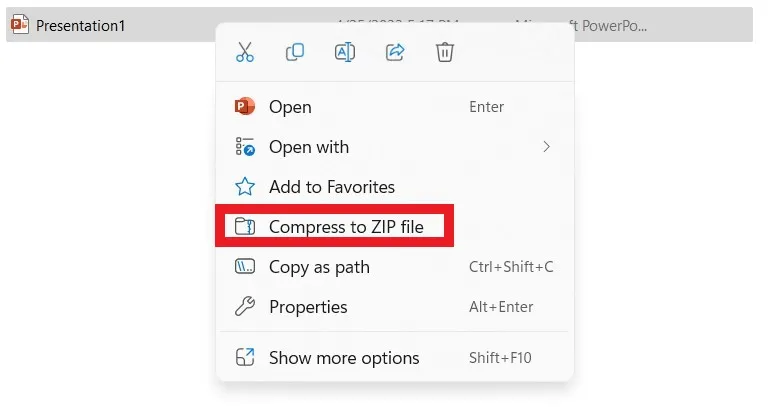
圧縮ZIPファイルを作成したら、他の人と簡単に共有できます。
10.オンラインPPT圧縮ツールを使用する
PPTファイルを圧縮する最後の方法は、オンラインPPT圧縮プログラムを使用することです。Googleで「オンラインPPT圧縮」と検索すると、PPTを瞬時に圧縮して、縮小版をダウンロードできるオンラインツールが多数表示されます。オンラインPPT圧縮ツールを使用する手順は次のとおりです。
- 好みのオンラインPPT圧縮プログラムを選択します。
- PowerPointプレゼンテーションをアップロードします。
- 希望の圧縮レベルを選択し、「圧縮」ボタンをクリックします。
- 圧縮されたPPTファイルをダウンロードします。
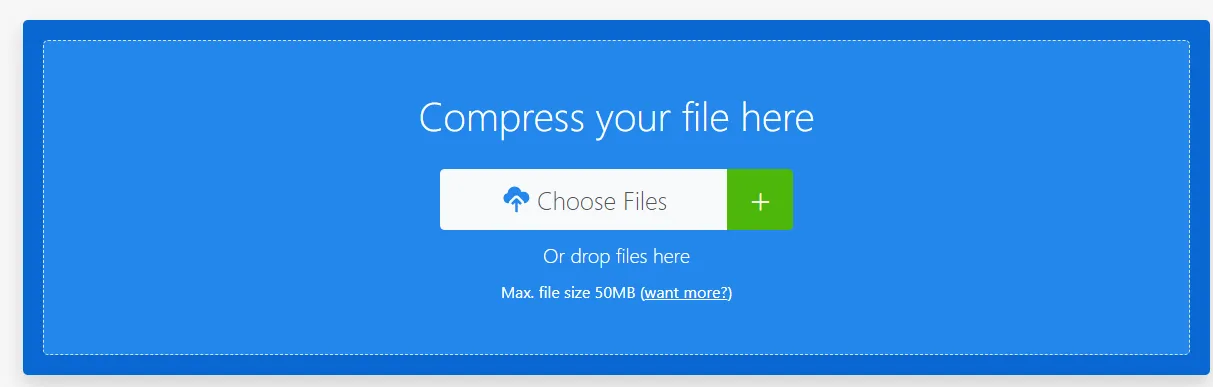
このアプローチはシンプルで迅速に見えますが、ファイルをオンラインにアップロードする必要があるため、プライバシーとセキュリティに関する懸念が生じます。したがって、この方法を選択する場合は、信頼できるサービスを使用してみてください。
結論
PowerPointプレゼンテーションに多くのグラフィックやデータセットが含まれている場合、大量のストレージスペースを消費する可能性は高くなります。PPTファイルのサイズが大きいほどリソースが豊富になりますが、多くの課題が生じます。したがって、これらの不確実性に対処するためにPPTファイルのサイズを圧縮することをお勧めします。上で説明したすべての方法の中で、品質を損なうことなくPPTファイルのサイズを大幅に削減したい場合は、UPDF が最適な選択です。直感的なアプローチによるインテリジェントなサイズ圧縮により、PPTファイルサイズを削減するための理想的なツールになります。以下のボタンをクリックし、このソフトをダウンロードしましょう!あるいは、この記事で説明した他の9つの方法を試して、必要に応じてサイズを減らすこともできます。
Windows • macOS • iOS • Android 100%安全
 UPDF
UPDF
 Windows版UPDF
Windows版UPDF Mac版UPDF
Mac版UPDF iPhone/iPad版UPDF
iPhone/iPad版UPDF Android版UPDF
Android版UPDF UPDF AI オンライン
UPDF AI オンライン UPDF Sign
UPDF Sign PDF編集
PDF編集 PDF注釈付け
PDF注釈付け PDF作成
PDF作成 PDFフォーム
PDFフォーム リンクの編集
リンクの編集 PDF変換
PDF変換 OCR機能
OCR機能 PDFからWordへ
PDFからWordへ PDFから画像へ
PDFから画像へ PDFからExcelへ
PDFからExcelへ PDFのページ整理
PDFのページ整理 PDF結合
PDF結合 PDF分割
PDF分割 ページのトリミング
ページのトリミング ページの回転
ページの回転 PDF保護
PDF保護 PDF署名
PDF署名 PDFの墨消し
PDFの墨消し PDFサニタイズ
PDFサニタイズ セキュリティ解除
セキュリティ解除 PDF閲覧
PDF閲覧 UPDF クラウド
UPDF クラウド PDF圧縮
PDF圧縮 PDF印刷
PDF印刷 PDFのバッチ処理
PDFのバッチ処理 UPDF AIについて
UPDF AIについて UPDF AIソリューション
UPDF AIソリューション AIユーザーガイド
AIユーザーガイド UPDF AIによくある質問
UPDF AIによくある質問 PDF要約
PDF要約 PDF翻訳
PDF翻訳 PDF付きチャット
PDF付きチャット AIでチャット
AIでチャット 画像付きチャット
画像付きチャット PDFからマインドマップへの変換
PDFからマインドマップへの変換 PDF説明
PDF説明 ディープリサーチ
ディープリサーチ 論文検索
論文検索 AI校正ツール
AI校正ツール AIライター
AIライター AI宿題ヘルパー
AI宿題ヘルパー AIクイズメーカー
AIクイズメーカー AI数学ソルバー
AI数学ソルバー PDFからWordへ
PDFからWordへ PDFからExcelへ
PDFからExcelへ PDFからPowerPointへ
PDFからPowerPointへ ユーザーガイド
ユーザーガイド UPDFを使いこなすヒント
UPDFを使いこなすヒント よくあるご質問
よくあるご質問 UPDF レビュー
UPDF レビュー ダウンロードセンター
ダウンロードセンター ブログ
ブログ ニュースルーム
ニュースルーム 技術仕様
技術仕様 更新情報
更新情報 UPDF vs. Adobe Acrobat
UPDF vs. Adobe Acrobat UPDF vs. Foxit
UPDF vs. Foxit UPDF vs. PDF Expert
UPDF vs. PDF Expert